Le cross play sur Fortnite : guide complet et solutions
Le cross play sur Fortnite permet aux joueurs sur différentes plateformes de jouer ensemble. Cette fonctionnalité rassemble PC, consoles et mobiles, favorisant une expérience multijoueur unifiée. Malgré tout, des difficultés comme le message « Cross-platform Play Currently Disabled » peuvent survenir, limitant l’accès au cross play.
Qu’est-ce que le cross play sur Fortnite ?

Le cross play, ou jeu multiplateforme, est une option qui autorise les joueurs à se connecter et à s’affronter ou coopérer indépendamment du support utilisé : PC, Xbox, PlayStation, Nintendo Switch ou mobile.
Fortnite est l’un des jeux précurseurs proposant cette fonctionnalité. Les joueurs peuvent donc retrouver des amis sur différents appareils pour partager leurs parties en temps réel.
Comment activer le cross play sur Fortnite ?
L’activation de cette option nécessite quelques étapes spécifiques, variables selon la plateforme.
Paramètres dans Fortnite
- Lancez Fortnite, ouvrez le menu principal puis « Paramètres ».
- Allez dans « Compte et confidentialité ».
- Assurez-vous que « Autoriser le jeu multiplateforme » est activé.
- Redémarrez le jeu si vous modifiez ce paramètre.
Sur Xbox
- Ouvrez le menu Xbox puis « Paramètres » > « Compte » > « Confidentialité et sécurité en ligne ».
- Sous « Xbox Privacy », sélectionnez « Détails et personnalisation » puis « Communication et multijoueur ».
- Activez « Vous pouvez jouer avec des personnes en dehors de Xbox Live ».
- Vérifiez que les contrôles parentaux ne bloquent pas le mode multijoueur si c’est un compte enfant.
- Supprimez les données sauvegardées locales si nécessaire.
Sur PlayStation
- Dans « Gestion du compte », vérifiez les « Paramètres de confidentialité ».
- Sous « Jeux/Media », assurez-vous que le cross play est autorisé.
- En cas de problème, reconstruisez la base de données en mode sans échec.
Sur PC (Epic Games Launcher)
- Ouvrez le lanceur Epic, allez dans “Paramètres” puis Fortnite.
- Cochez l’option « Autoriser le jeu multiplateforme ».
- Redémarrez le lanceur et le jeu.
Sur mobile
Aucune action n’est requise : le cross play est toujours activé. Veillez simplement à avoir une bonne connexion et une version à jour de Fortnite.
Problèmes courants avec le cross play et solutions
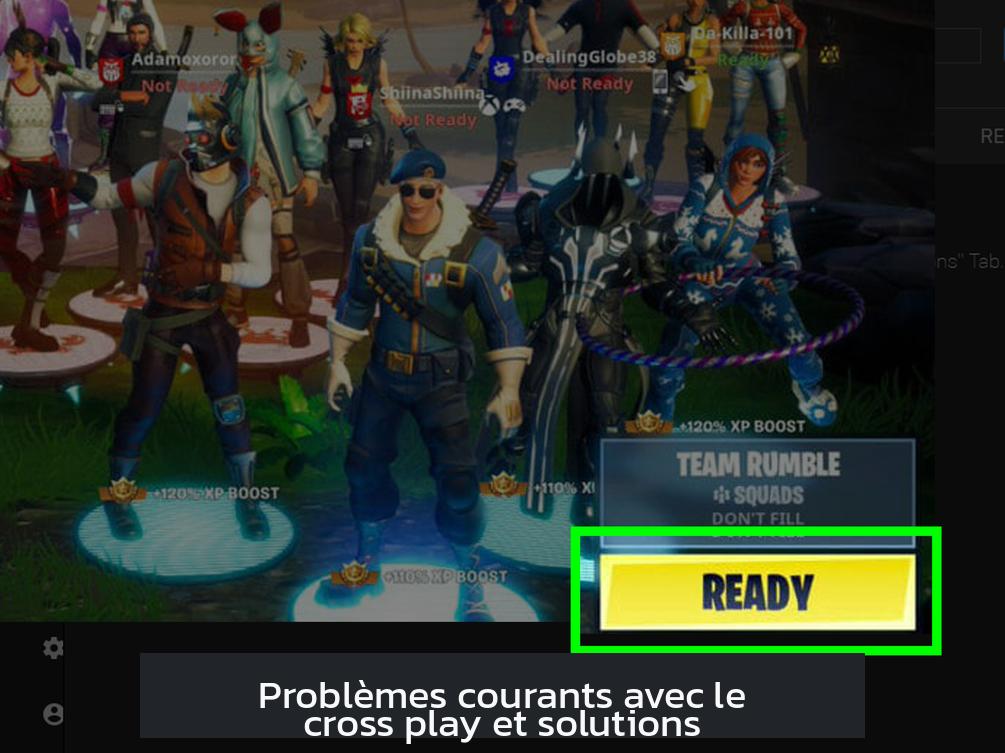
Message « Cross-Platform Play Currently Disabled »
Cette erreur survient fréquemment sur Xbox mais aussi d’autres plateformes. Elle signale des restrictions temporaires, souvent liées à :
- Paramètres de confidentialité incorrects
- Problèmes de serveur Epic Games
- Bugs ou version obsolète du jeu
Pour résoudre :
- Vérifiez le statut des serveurs Epic (https://status.epicgames.com/).
- Redémarrez votre appareil et le jeu.
- Contrôlez vos paramètres de confidentialité et sécurité en ligne.
- Installez toutes les mises à jour disponibles.
- Sur Xbox, vérifiez les contrôles parentaux et supprimez les données locales parfois corrompues.
- En dernier recours, réinstallez Fortnite.
Problèmes de connexion et de matchmaking
Le matchmaking s’adapte à la plateforme la plus élevée du groupe : PC, puis console, enfin mobile. Les parties cross play peuvent donc changer selon la composition du groupe.
Limiter les restrictions parentales
Les contrôles parentaux peuvent bloquer le cross play. Sur Xbox, les comptes enfants doivent obtenir l’autorisation de leurs parents via Xbox Family Settings. Sur PlayStation, vérifiez les paramètres de confidentialité à tous les niveaux.
Compatibilité entre plateformes
| Plateforme d’origine \ Destination | PC/Mac | Mobile | Xbox | Switch | PlayStation 4 |
|---|---|---|---|---|---|
| PC/Mac | Oui | Oui | Oui | Oui | Oui |
| Mobile | Oui | Oui | Oui | Oui | Oui |
| Xbox | Oui | Oui | Oui | Oui | Non |
| Switch | Oui | Oui | Oui | Oui | Non |
| PlayStation 4 | Oui | Oui | Non | Non | Oui |
Notez que les joueurs PlayStation 4 ne peuvent pas jouer avec Xbox One ou Switch.
Étapes pour inviter des amis cross platform sur Fortnite
- Connectez-vous à un compte Epic Games, obligatoire sur toutes plateformes.
- Ajoutez des amis via leur pseudonyme Epic dans le menu « Ajouter un ami ».
- Invitez vos amis à rejoindre votre lobby.
- Passez en mode multijoueur prêt à jouer.
Les amis sur Xbox Live ou PSN seuls ne suffisent pas, l’ajout sur Epic est indispensable.
Points clés à retenir
- Le cross play sur Fortnite rassemble toutes les plateformes, à l’exception de restrictions bien spécifiques (PS4 vs Xbox/Switch).
- Un compte Epic Games est obligatoire pour le crossplay.
- Les paramètres « Autoriser le jeu multiplateforme » doivent être activés dans Fortnite et sur la console.
- Les problèmes courants incluent des erreurs de paramétrage, contrôles parentaux ou mises à jour manquantes.
- Le support officiel et le site Epic Games sont utiles pour vérifier le statut des serveurs.
- Sur mobile, le cross play est toujours activé automatiquement.
Cross Play sur Fortnite : Le Guide Ultime pour Jouer avec Vos Amis, Quelle que soit la Plateforme
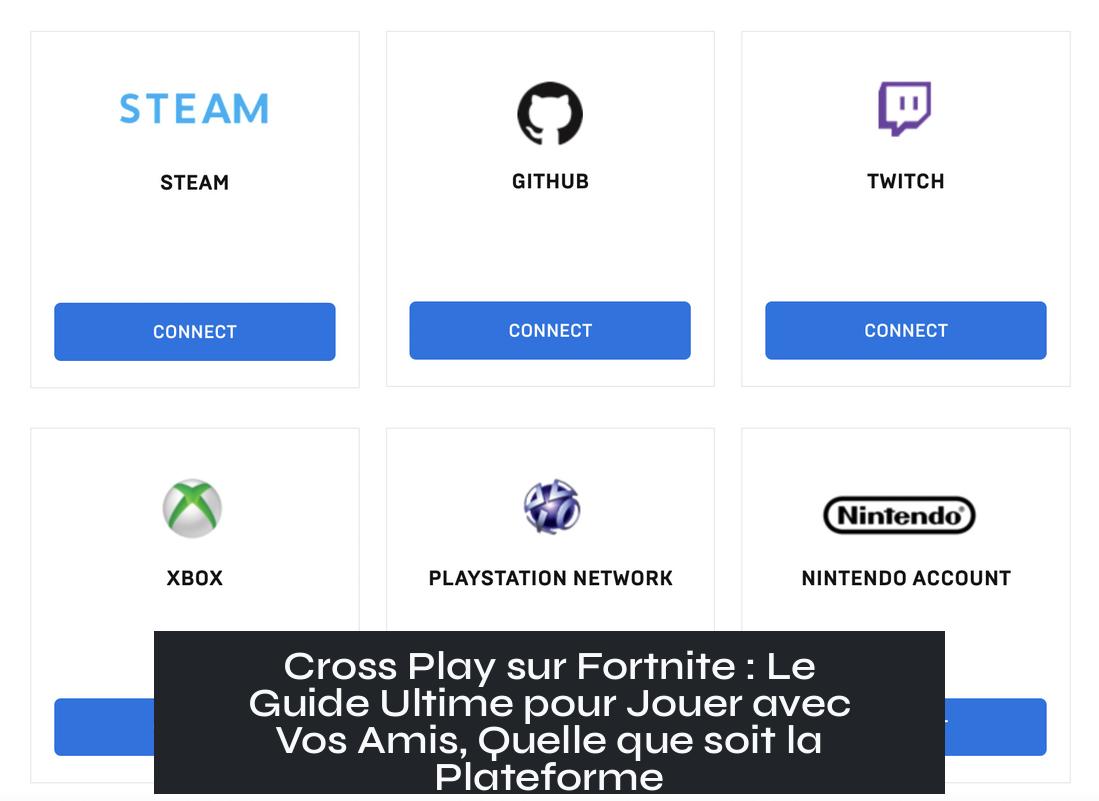
Le cross play sur Fortnite est une fonctionnalité qui permet aux joueurs de différentes plateformes de jouer ensemble. C’est un atout majeur qui rend le jeu accessible et amusant pour tous, qu’on soit sur PC, console ou mobile. Mais, bien sûr, comme tout dans la vie, ça peut parfois coincer. Parmi les problèmes récurrents, on trouve l’erreur “Cross-platform Play Currently Disabled” qui gâche le plaisir. Pas de panique, notre guide complet vous explique tout.
Alors, comment activer ce fameux cross play, résoudre les bugs et profiter pleinement des batailles endiablées avec vos potes quels que soient leurs appareils ? Suivez le guide.
Pourquoi le Cross Play sur Fortnite est un Véritable Game Changer
Vous êtes-vous déjà retrouvé frustré parce que votre meilleur ami joue sur Xbox et vous sur PlayStation ? Avec Fortnite, cette barrière est tombée. Grâce au cross play, vous pouvez former des équipes et vous affronter partout.
La beauté du système ? Que vous soyez sur Nintendo Switch, PC Windows, Xbox One, PlayStation 4 ou même sur mobile, tout le monde peut se retrouver. Bon, sauf pour un petit détail dont on parlera plus tard…
La Sournoise Erreur : “Cross-platform Play Currently Disabled”
Imaginez : vous lancez Fortnite, prêt à dégommer du rival avec votre crew, et bim, ce message qui s’affiche comme un vilain nuage noir. Cette erreur est souvent liée à des réglages erronés, notamment sur Xbox, mais peut aussi venir de problèmes serveur ou de bugs temporaires.
Si vous rencontrez ce problème, vous n’êtes pas seuls. La majorité des joueurs concernés sont sur Xbox, mais il peut survenir ailleurs aussi. Heureusement, il existe des solutions simples.
Les Paramètres à Vérifier pour Dire Oui au Cross Play
Pour que la fête commence, il faut d’abord s’assurer que tous les paramètres sont au vert. Voici comment faire.
Dans Fortnite Lui-Même
- Lancez Fortnite.
- Ouvrez le menu principal (bouton Start ou Options).
- Allez dans “Paramètres” (icône engrenage).
- Sélectionnez l’onglet “Compte et confidentialité”.
- Cherchez “Autoriser le cross play” et activez-le (mettre sur “Oui” ou “Activé”).
Sur PC, pensez aussi à vérifier dans le Epic Games Launcher que l’option “Allow Cross Platform Play” est cochée. Redémarrez ensuite pour que les changements prennent effet.
Sur Xbox
Sur Xbox, c’est souvent une histoire de confidentialité qui bloque. Voici le protocole anti-casse-tête :
- Appuyez sur le bouton Xbox sur la manette.
- Allez dans “Profil et système” > “Paramètres” > “Compte” > “Confidentialité et sécurité en ligne”.
- Sélectionnez “Confidentialité Xbox” puis “Voir les détails et personnaliser”.
- Dans “Communication et multijoueur”, choisissez “Autoriser” pour “Jouer avec des personnes hors du réseau Xbox Live”.
- Faites pareil pour la communication voix et texte si vous souhaitez chatter.
Si vous êtes un parent et que votre enfant a un compte enfant, vous devez donner votre feu vert via l’application Xbox Family Settings ou sur xbox.com.
Sur PC (Epic Games Launcher)
Ouvrez le Epic Games Launcher, allez dans les paramètres, puis Fortnite, et assurez-vous que “Allow Cross Platform Play” est bien coché. Sinon, cochez-le. N’oubliez pas de redémarrer le jeu et le Launcher.
Sur PlayStation
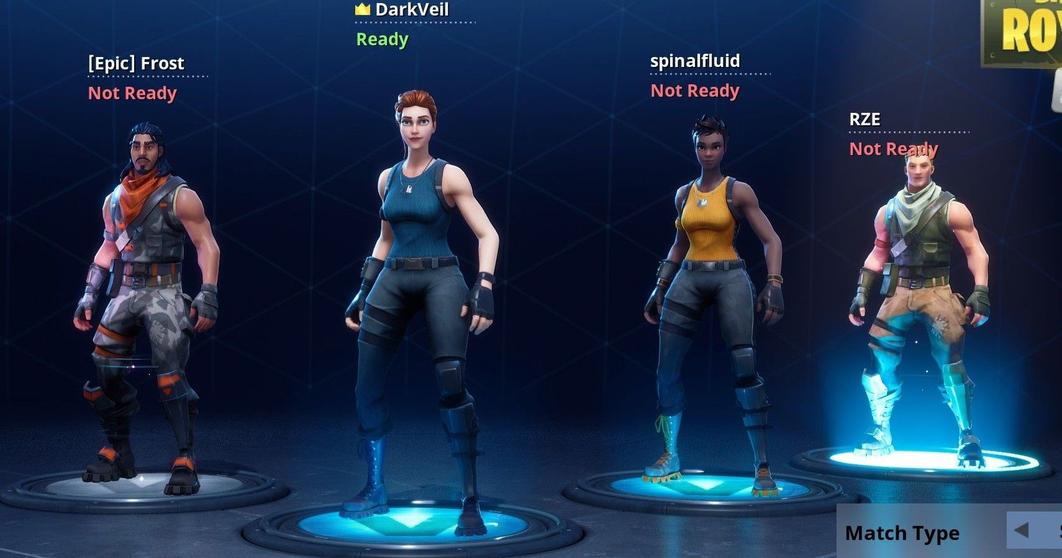
- Allez dans “Gestion du compte” > “Paramètres de confidentialité”.
- Choisissez “Jeux/Médias”.
- Vérifiez que le cross play est autorisé.
Si vous avez des soucis persistants, reconstruire la base de données en mode sans échec peut résoudre certains bugs.
Sur Mobile
Bonne nouvelle : le cross play est toujours activé sur mobile. En cas de pépin, vérifiez la connexion internet et que votre application Fortnite est à jour.
Des Solutions Simples pour le Cross Play Qui Buggue
Soyons honnêtes, qui n’a jamais voulu jeter sa console par la fenêtre quand un truc ne marche pas ? Avant d’en arriver là, essayez :
- Redémarrer la console ou le PC.
- Vérifier votre connexion internet (NAT doit être ouvert pour éviter les restrictions).
- Mettre à jour Fortnite et le système de votre plateforme.
- Consulter le statut des serveurs Epic Games via leur site officiel.
- Pour Xbox, pensez à vider le cache et supprimer les données locales sauvegardées de Fortnite.
Et si Après Tout ça, Ça Marche Toujours Pas ?
Alors, là, la solution la plus sûre est de contacter le support Fortnite. Mais avant, vérifiez les paramètres parentaux. Trop souvent, ce sont eux qui bloquent sans qu’on le sache.
Cross Play et Sécurité : Que Dire des Contrôles Parentaux ?
Avec le cross play, la communication à travers plateformes est possible. Pour sécuriser l’expérience, les consoles proposent des paramètres spécifiques :
- Sur Xbox et PlayStation, vérifiez que les restrictions de communication et de jeu en ligne sont désactivées pour autoriser le cross play.
- En tant que parent, vous pouvez configurer ces options via les apps dédiées et protéger vos enfants sans brider totalement leur fun.
La Liste Des Plateformes et Leur Compatibilité Cross Play
| Plateforme | Cross Play Activé par Défaut ? | Peut-on le Désactiver ? |
|---|---|---|
| PlayStation | Oui | Oui |
| Xbox | Oui | Oui (via paramètres Xbox) |
| PC | Oui | Non |
| Nintendo Switch | Oui | Non |
| Mobile | Oui | Non |
Une remarque importante : Les joueurs PlayStation 4 ne peuvent pas faire équipe avec les joueurs Xbox One ou Nintendo Switch. Ça coupe un peu l’ambiance, mais c’est la réalité technique actuelle.
Comment Activer le Cross Play Facilement : Pas à Pas
Vous avez votre Epic Games account ? Parfait ! Si ce n’est pas encore fait, c’est indispensable. Tous les joueurs, sur Xbox, PlayStation ou Switch doivent connecter leur compte à Epic.
Ensuite, il suffit de rechercher vos amis via leur pseudo Epic sur le menu social du jeu. Ce système unifié remplace les anciennes listes d’amis spécifiques aux consoles.
Une fois amis, invitez-les en partie et assurez-vous que l’option “Autoriser cross play” est activée dans vos paramètres de confidentialité. Simple comme bonjour.
Que Se Passe-t-il en Jeu ? Matchmaking et Expérience
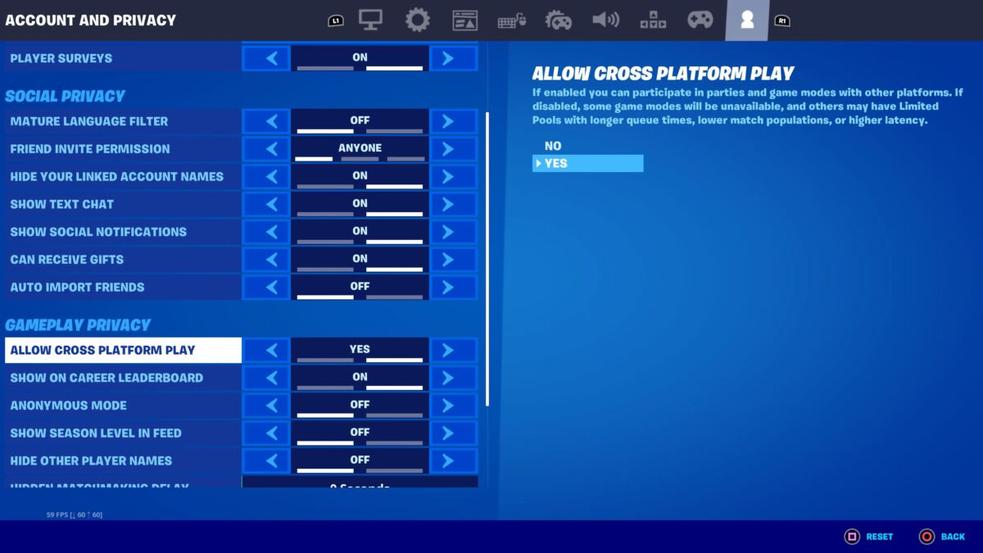
Un détail essentiel : le serveur choisi dépend généralement de la plateforme du joueur de rang le plus élevé dans l’équipe.
Concrètement, si vous jouez avec un ami sur PC alors que vous êtes sur Xbox, vous finirez dans un lobby PC. Cela joue un rôle pour équilibrer les parties, car jouer sur PC avec clavier-souris offre souvent un avantage.
Autre point intéressant, dans les équipes cross play, vous ne pouvez pas compléter les places avec des joueurs “aléatoires”. Ceci vise à éviter certains déséquilibres.
Le Cross Play Fortnite : En Résumé
- Le cross play rapproche les joueurs sur PC, consoles, mobile et Switch.
- Il nécessite un compte Epic actif et des paramètres de confidentialité correctement configurés.
- La fameuse erreur “Cross-platform Play Currently Disabled” vient souvent de réglages Xbox trop restrictifs ou bugs temporaires.
- Xbox et PlayStation proposent une option pour activer ou désactiver le cross play, contrairement à PC, Switch et mobile où il est toujours activé.
- Il n’est pas possible de jouer entre PS4 et Xbox One/Nintendo Switch, une limite à garder en tête.
- Le matchmaking s’adapte à la plateforme la plus performante dans votre équipe.
- Enfin, gardez toujours votre jeu et console à jour, et vérifiez les paramètres parentaux pour éviter les mauvaises surprises.
Quelques Questions Fréquentes
Q : Pourquoi le cross play est-il important ?
R : Il permet de jouer avec ses amis peu importe leur device, favorisant la communauté.Q : Puis-je désactiver le cross play ?
R : Sur consoles PlayStation et Xbox, oui. Sur PC, Switch et mobile, non.Q : Que faire si je vois “Cross-platform Play Currently Disabled” ?
R : Vérifiez les paramètres, redémarrez, mettez à jour, et consultez le statut serveur.Q : Mes enfants peuvent-ils jouer sans risque ?
R : Oui, à condition de bien configurer les contrôles parentaux pour gérer communication et multijoueur.
Pour Aller Plus Loin
Si vous souhaitez approfondir, Epic Games offre un support complet sur le sujet, ainsi qu’un suivi du statut des serveurs.
Maintenant que vous avez toutes les clés en main, foncez en bataille avec vos amis, peu importe d’où ils jouent. Le monde de Fortnite n’a jamais été aussi uni !
Comment activer le cross play sur Fortnite ?
Dans Fortnite, allez dans le menu principal, ouvrez les paramètres, puis la section « Compte et confidentialité ». Assurez-vous que « Autoriser le jeu multiplateforme » est activé. N’oubliez pas de redémarrer le jeu après.
Pourquoi le message « Cross-platform play currently disabled » apparaît-il ?
Ce message survient souvent quand les paramètres de confidentialité Xbox ou PC ne permettent pas le jeu multiplateforme. Parfois, c’est un problème de serveur ou une mise à jour manquante.
Que faire si je ne peux pas jouer en cross play sur Xbox ?
Vérifiez vos paramètres de confidentialité Xbox. Autorisez « jouer avec des personnes en dehors de Xbox Live ». Si votre compte est enfant, demandez à un parent d’activer cette option sur xbox.com ou l’application familiale.
Comment résoudre les problèmes de cross play sur PC avec l’Epic Games Launcher ?
Ouvrez l’Epic Games Launcher, allez dans les paramètres puis Fortnite. Cochez « Autoriser le jeu multiplateforme ». Redémarrez le launcher et Fortnite pour appliquer la modification.
Le cross play est-il toujours activé sur mobile ?
Oui, sur mobile le cross play est activé par défaut. Si vous avez des soucis, vérifiez votre connexion internet et mettez à jour l’application Fortnite.
